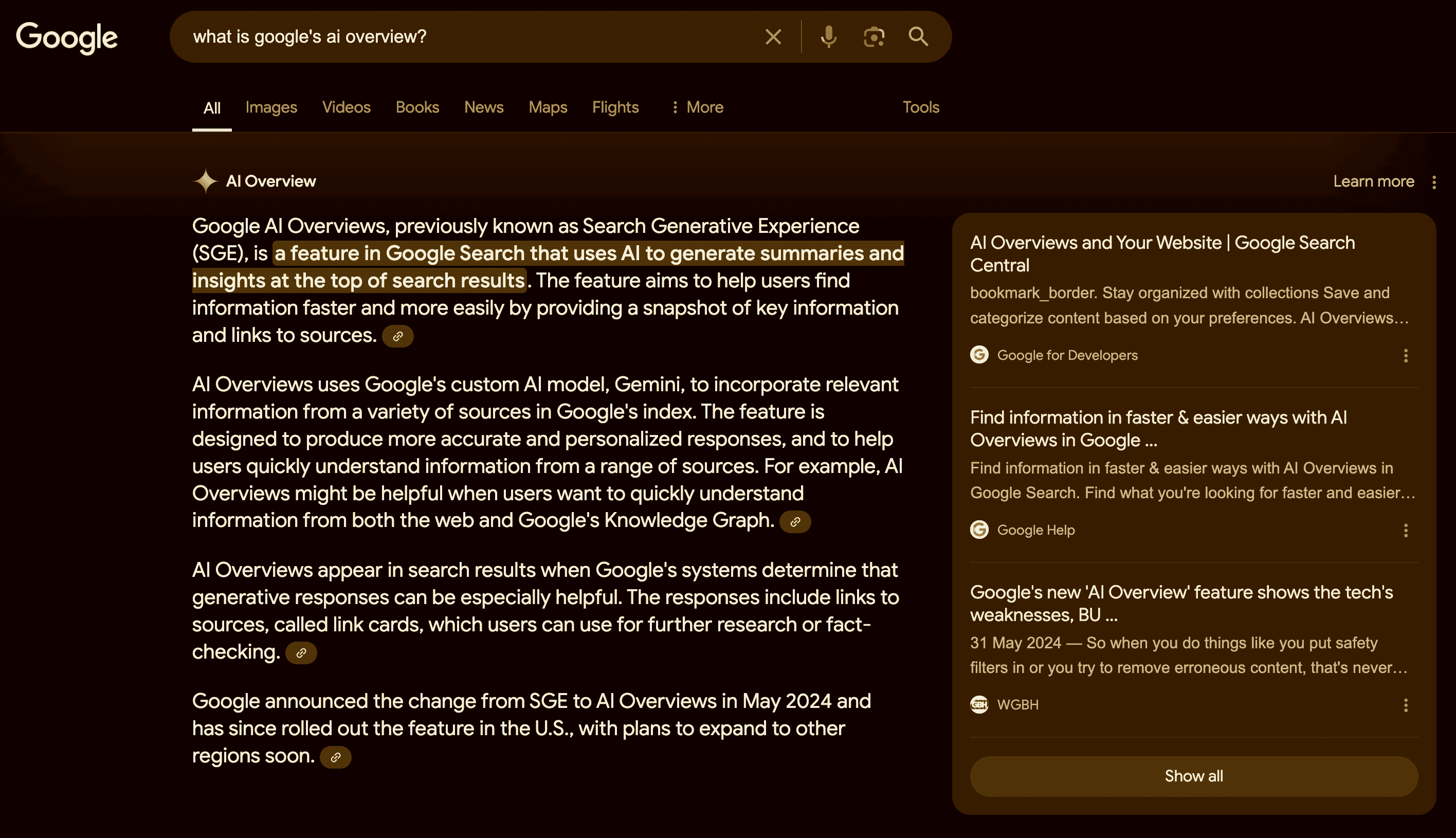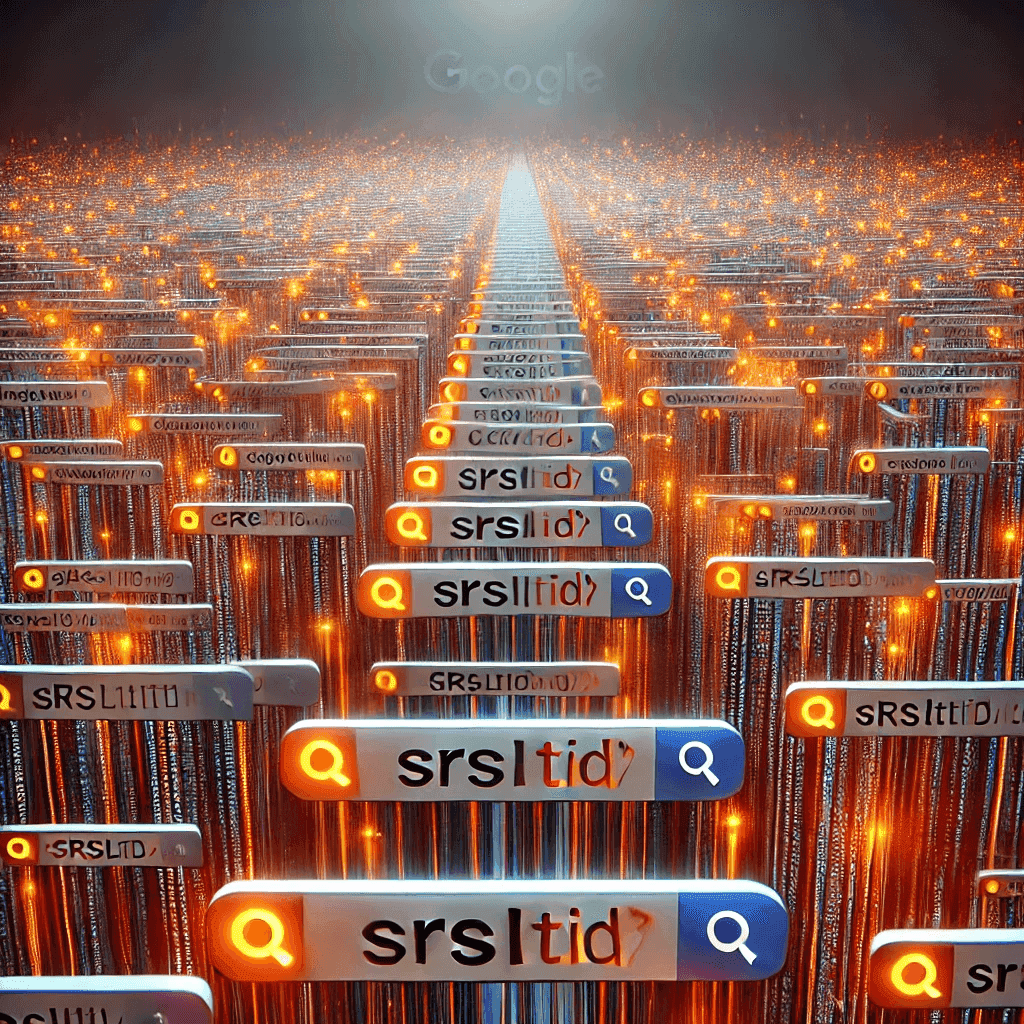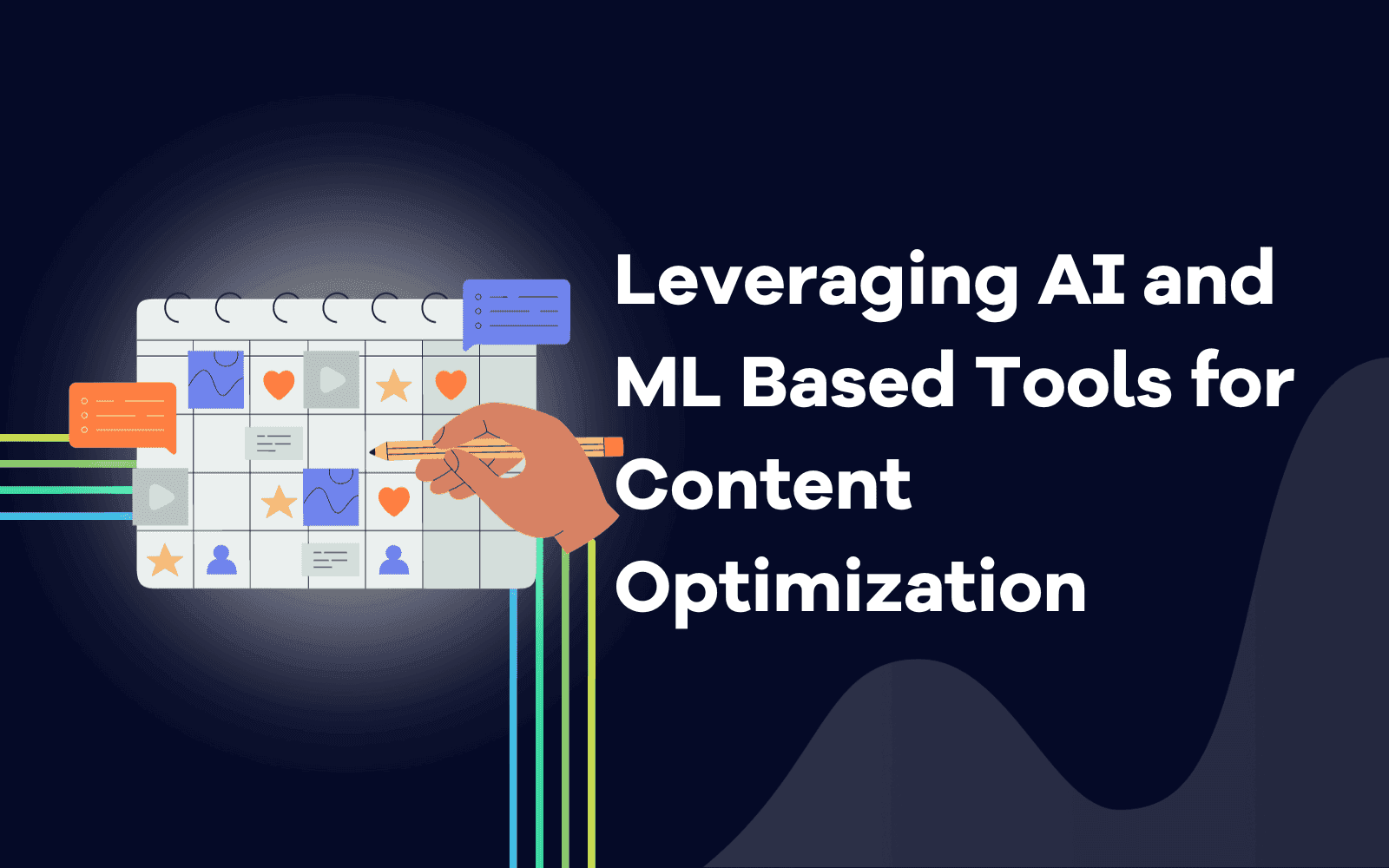Comment utiliser GA4 pour le référencement : Meilleures pratiques de Google Analytics
Dernière mise à jour le lundi 16 octobre 2023

Vous cherchez des moyens d'utiliser GA4 pour le référencement ?
Ne cherchez plus !
La nouvelle version de Google Analytics est là pour vous aider à optimiser votre site web pour les moteurs de recherche et à renforcer votre présence en ligne. Vous pouvez suivre et analyser des paramètres importants, tels que le trafic organique, le classement des mots clés et les liens retour.
Mais avant de nous plonger dans les meilleures pratiques d'utilisation de G4 pour le référencement, commençons par comprendre ce qu'est G4.
Qu'est-ce que Google Analytics (GA4) ?
GA4 est la dernière version de Google Analytics, un outil puissant qui permet aux propriétaires de sites web de suivre et d'analyser le trafic de leur site. Il fournit des informations précieuses sur la façon dont les utilisateurs interagissent avec votre site, leur provenance et les actions qu'ils entreprennent.
Depuis le 1er juillet 2023, il remplace la version précédente de Google Analytics, connue sous le nom d'Universal Analytics (UA).
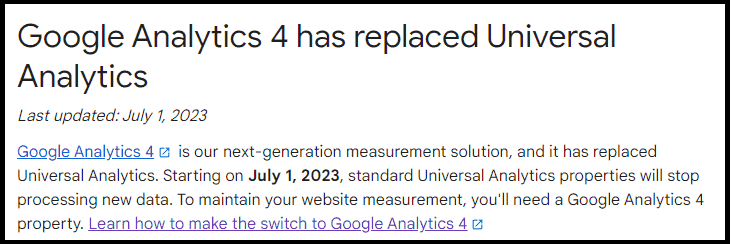
Cette nouvelle version comprend des fonctionnalités avancées et une interface plus conviviale, ce qui permet aux entreprises de mieux comprendre et d'optimiser leur présence en ligne.
Quelles sont les différences entre GA4 et UA ?
Voici les principales différences entre GA4 et UA :
Modèle de données
Mise en œuvre du code
Surveillance sans cookies
Modèle de données
La principale différence entre GA4 et UA est le modèle de données utilisé. Alors que UA utilise un modèle basé sur les sessions, où les interactions de chaque utilisateur sont regroupées dans une session unique, GA4 utilise un modèle basé sur les événements.
En termes simples, cela signifie que dans le GA4, les actions de chaque utilisateur sont enregistrées comme des événements individuels plutôt que comme une session globale. Cela permet un suivi et une analyse plus granulaires du comportement de l'utilisateur.
Mise en œuvre du code
Une autre différence essentielle réside dans la manière dont le code est mis en œuvre sur votre site web. UA nécessite un marquage manuel de pages et d'événements spécifiques, alors que GA4 dispose d'un suivi automatisé pour les interactions courantes des utilisateurs. Cela signifie qu'avec GA4, vous pouvez commencer le suivi sans aucune connaissance technique ou expérience en matière de codage.
Surveiller sans cookies
Les cookies sont de petits fichiers stockés sur l'ordinateur d'un utilisateur qui permettent aux sites web de se souvenir de ses actions et de ses préférences. Toutefois, en raison des préoccupations croissantes en matière de protection de la vie privée, de nombreux utilisateurs bloquent ou suppriment les cookies, ce qui complique la tâche des entreprises qui souhaitent suivre les visiteurs de leur site web.
GA4 offre la possibilité de surveiller le comportement des utilisateurs sans dépendre des cookies, en utilisant une approche innovante appelée "protocole de mesure". Cela permet aux entreprises de collecter des données à partir de plusieurs sources et plateformes, offrant ainsi une vue plus complète du comportement des utilisateurs.
Comment passer à GA4 ?
Si vous utilisez encore UA, il est temps de passer à GA4. Voici comment commencer :
1. créer une nouvelle propriété
Dans votre compte Google Analytics, cliquez sur "Admin", puis sélectionnez "Créer une propriété" dans la colonne des propriétés. Choisissez "Web" comme plateforme et suivez les instructions pour configurer votre nouvelle propriété GA4.
2. installer la balise GA4
L'étape suivante consiste à installer le code de suivi GA4 sur votre site web. Cette opération peut être effectuée manuellement ou par l'intermédiaire de Google Tag Manager.
3) Configurer le suivi des conversions
L'une des fonctionnalités les plus intéressantes de GA4 est sa capacité à suivre les conversions, telles que les soumissions de formulaires, les achats et les téléchargements. Pour ce faire, vous devez créer des événements de conversion et les ajouter au code de votre site web ou à Google Tag Manager.
Par exemple, si vous avez rédigé un article et que vous souhaitez savoir combien d'utilisateurs cliquent sur vos liens et visitent le site web de l'affilié pour effectuer un achat, vous pouvez créer un événement de conversion pour les "clics sur les liens" et en assurer le suivi dans GA4.
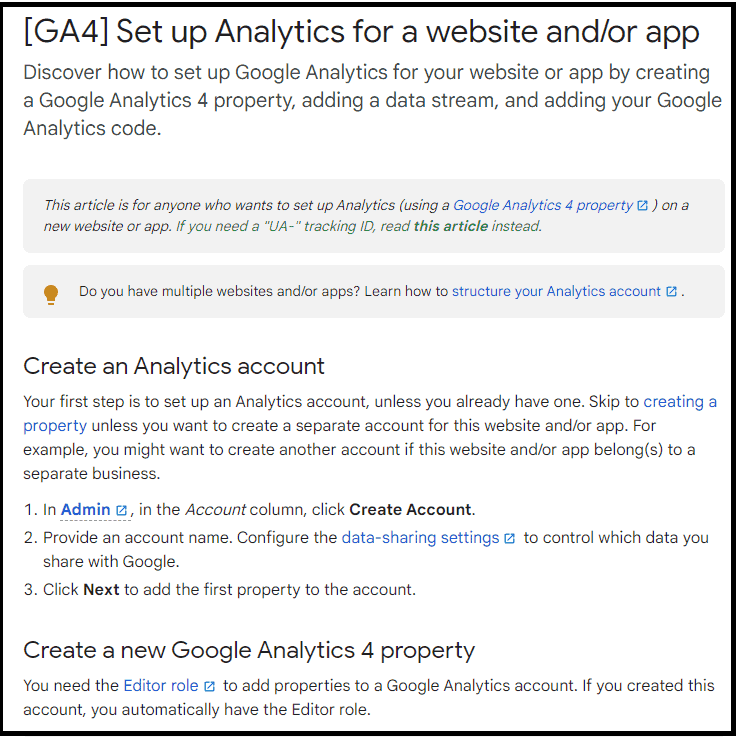
Il est important de noter que le code de suivi de GA4 est différent de celui d'UA, vous devrez donc mettre à jour vos balises de conversion en conséquence.
Comment connecter GSC à GA4
Google Search Console (GSC) est un outil gratuit de Google qui aide les propriétaires de sites web à surveiller et à améliorer les performances de leur site dans les résultats de recherche. En connectant GSC à GA4, vous pouvez obtenir encore plus d'informations sur le référencement de votre site web.
Voici comment établir la connexion :
- Accéder à GSC
Connectez-vous à votre compte Google Search Console et sélectionnez la propriété de votre site web.
- Allez dans Paramètres de la propriété
Dans la barre latérale gauche, cliquez sur "Paramètres" dans la section "Propriété".
- Faites défiler vers le bas jusqu'à Data Hub
Dans la section "Data Hub", cliquez sur "Google Analytics 4 property".
- Sélectionnez votre propriété GA4
Choisissez votre propriété GA4 dans le menu déroulant et cliquez sur "Enregistrer".
GSC va maintenant commencer à envoyer des données à votre propriété GA4, ce qui vous permettra de voir les données d'analyse de recherche dans vos rapports GA4.
Meilleures pratiques pour l'utilisation de GA4 pour le référencement
Maintenant que GA4 est configuré et connecté à GSC, voici quelques bonnes pratiques pour l'utiliser afin d'améliorer le référencement de votre site web :
Suivi du trafic organique
Suivi du trafic total
Suivi du trafic de référence
Comparer la croissance du trafic
Analyser les détails démographiques
Surveiller le comportement des utilisateurs
Suivi du trafic organique
Le trafic organique fait référence aux visiteurs qui trouvent votre site Web par le biais des moteurs de recherche.
Avec GA4, vous pouvez suivre les mots-clés et les pages de destination qui conduisent le trafic organique vers votre site, ce qui vous permet d'optimiser pour ces termes et d'améliorer votre référencement.


Suivi du trafic total
Outre le trafic organique, il est important de suivre le trafic global de votre site web. Cela comprend le trafic direct, le trafic de référence et le trafic des médias sociaux.
En suivant le trafic total dans GA4, vous pouvez voir quelles sources amènent le plus de visiteurs sur votre site et ajuster vos efforts de marketing en conséquence.
Pour créer ce rapport, allez dans "Cycle de vie" > "Acquisition de trafic" > "Source de session/moyen".
Cliquez ensuite sur l'icône du graphique à barres en haut du rapport et sélectionnez "Source / Support".
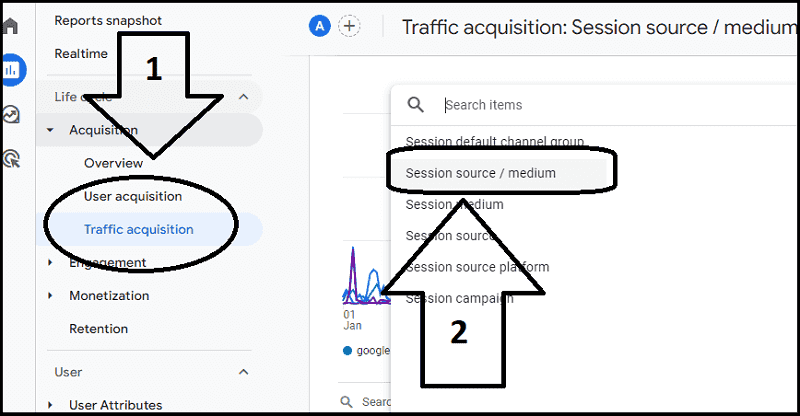
Suivre le trafic de référence
Le trafic de référence fait référence aux visiteurs qui arrivent sur votre site depuis d'autres sites web. Il peut s'agir de backlinks, d'articles d'invités, de posts sur les médias sociaux ou de répertoires en ligne.
En suivant le trafic de référence dans GA4, vous pouvez voir quelles sont les sources externes qui envoient le plus de visiteurs sur votre site. Ces informations peuvent vous aider à identifier des opportunités de partenariat et à améliorer vos efforts de sensibilisation.
Pour créer ce rapport, allez dans "Cycle de vie" > "Acquisition de trafic" > "Source de session/moyen".
Tapez ensuite "référence" dans la barre de recherche pour filtrer tout le trafic non référencé.
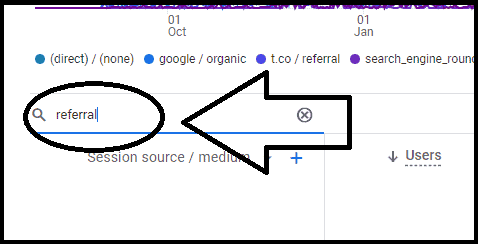
Comparer la croissance du trafic
GA4 propose une fonction appelée "plages de dates comparatives", qui vous permet de comparer les performances de votre site web sur deux périodes différentes. Cette fonction est utile pour suivre la croissance et identifier les domaines d'amélioration.
Pour utiliser cette fonction, accédez à n'importe quel rapport dans GA4 et cliquez sur l'icône de calendrier en haut à droite.
Sélectionnez ensuite les plages de dates que vous souhaitez comparer.
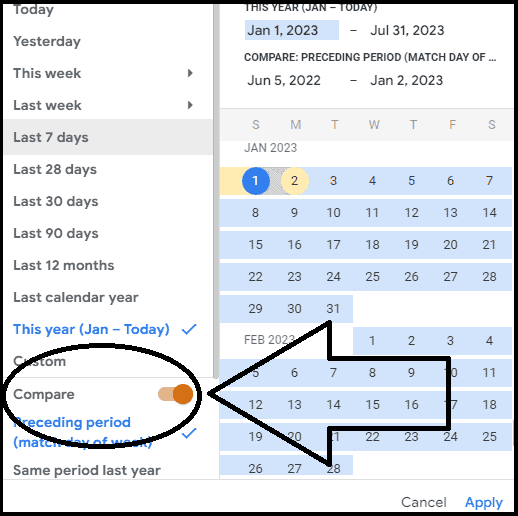
Analyse des données démographiques
GA4 offre des données démographiques plus complètes que UA, notamment l'âge, le sexe et les centres d'intérêt des visiteurs de votre site Web. Ces informations peuvent vous aider à mieux comprendre votre public et à adapter votre contenu et vos efforts de marketing en conséquence.
Pour consulter ces données, allez dans "Cycle de vie" > "Données démographiques" dans GA4.
Pour afficher le trafic organique provenant de différents pays, appliquez des filtres.
Procédez comme suit :
Cliquez sur "Ajouter un filtre".
Incluez "Source/moyen de la session".
Sélectionnez "Organique" comme valeur de dimension.
Cliquez sur "Appliquer".
Sélectionnez "Pays" comme valeur de dimension.
Contrôler le comportement des utilisateurs
Le protocole de mesure de GA4 vous permet de surveiller le comportement des utilisateurs en temps réel, sans dépendre des cookies. Cela est particulièrement utile pour suivre l'engagement des utilisateurs et les conversions.
Pour accéder à ces informations, allez dans "Cycle de vie" > "Engagement" dans GA4.
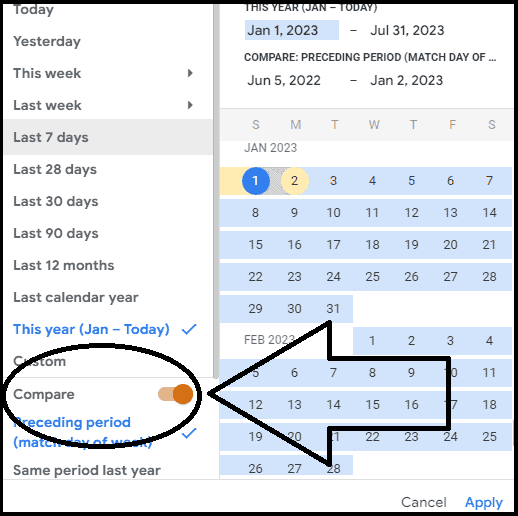
De là, vous pouvez voir combien de temps les utilisateurs passent sur votre site, combien de pages ils visitent et quelles sont les actions qu'ils entreprennent.
FAQ
Q : Qu'est-ce que UA 360 ?
UA 360 signifie "Universal Analytics 360", une version payante de la plateforme Universal Analytics originale. Elle a depuis été remplacée par GA4, qui offre des fonctionnalités plus avancées et est disponible gratuitement pour tous les utilisateurs.
Q : Mes données UA seront-elles transférées vers GA4 ?
Oui, vos données UA existantes seront transférées vers GA4 lorsque vous créerez une nouvelle propriété. Cependant, il est important de noter que GA4 utilise un code de suivi différent et une structure de données différente, il se peut donc que vous constatiez des différences dans vos rapports.
Q : Google GA4 est-il gratuit ?
Oui, GA4 est disponible gratuitement pour tous les utilisateurs. Cependant, il offre des fonctionnalités payantes telles que l'intégration de BigQuery pour une analyse plus avancée des données.
Q : Google Analytics 4 est-il disponible en temps réel ?
Oui, GA4 offre un suivi et des rapports en temps réel. Cela signifie que vous pouvez surveiller le comportement des utilisateurs sur votre site au fur et à mesure, sans aucun délai. Cependant, n'oubliez pas que ces données ne sont pas aussi précises ou fiables que les données historiques, et qu'elles ne doivent donc être utilisées qu'à des fins de contrôle.
Q : Pourquoi le GA4 est-il si difficile à utiliser ?
L'interface et la structure des données du GA4 sont différentes de celles de l'UA, ce qui peut représenter un défi pour les utilisateurs qui sont familiers avec l'ancienne plateforme. Cependant, une fois que vous vous serez familiarisé avec les fonctions et les rapports de GA4, il pourra s'avérer un outil précieux pour améliorer le référencement de votre site Web. En outre, de nombreuses ressources sont disponibles en ligne pour vous aider à naviguer et à utiliser GA4 de manière efficace.
Q : GA4 assure-t-il automatiquement le suivi des clics ?
Oui, GA4 suit les clics par défaut. Toutefois, si vous souhaitez suivre des interactions plus spécifiques, telles que les clics sur des boutons ou les soumissions de formulaires, vous devrez configurer le suivi des événements à l'aide de GTM (Google Tag Manager) ou ajouter manuellement un code d'événement à votre site web.
Le mot de la fin
En suivant ces bonnes pratiques et en surveillant régulièrement les performances de votre site web à l'aide de GA4, vous pouvez obtenir des informations précieuses sur le référencement de votre site et prendre des décisions fondées sur des données pour l'améliorer. N'oubliez pas de vous tenir au courant des nouvelles fonctionnalités ou des changements apportés à GA4, car Google met constamment à jour la plateforme pour mieux servir ses utilisateurs.

Article par:
Erik Emanuelli
Blogueur
Erik Emanuelli travaille dans le domaine du marketing en ligne depuis 2010. Il partage maintenant ce qu'il a appris sur son site web. Pour en savoir plus sur le référencement et le blogging, cliquez ici.